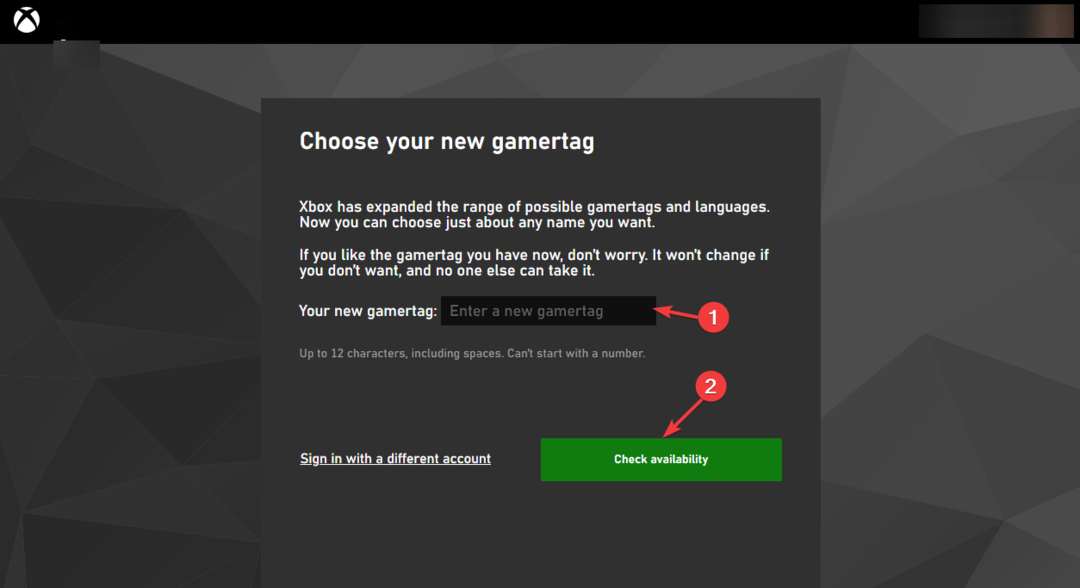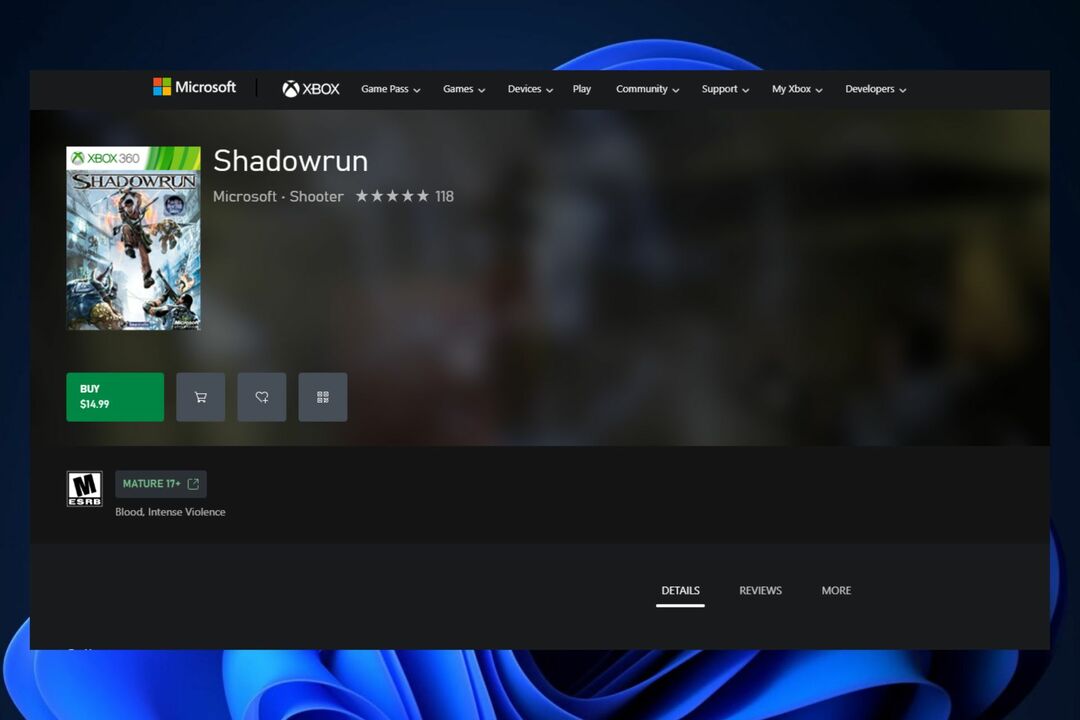Tento software udrží vaše ovladače v chodu, a tak vás ochrání před běžnými chybami počítače a selháním hardwaru. Zkontrolujte všechny své ovladače nyní ve 3 snadných krocích:
- Stáhněte si DriverFix (ověřený soubor ke stažení).
- Klepněte na Začni skenovat najít všechny problematické ovladače.
- Klepněte na Aktualizujte ovladače získat nové verze a zabránit poruchám systému.
- DriverFix byl stažen uživatelem 0 čtenáři tento měsíc.
Hraní her na Xboxu je skvělé, ale někdy se mohou vyskytnout určité chyby, které vám brání ve hraní vašich oblíbených her.
Uživatelé nahlášeni Hru nelze spustit Chyba konzoly Xbox, takže vám dnes ukážeme, jak tuto chybu opravit.
Chyba „Nelze spustit“ Chyba Xbox, jak ji opravit?
Oprava - Chyba Xbox „Hra nemohla být spuštěna“
- Odstraňte nejnovější aktualizaci systému
- Nainstalujte si nejnovější aktualizaci pro Xbox
- Ujistěte se, že používáte oficiální pevný disk Xbox
- Vyměňte pevný disk
- Zkuste vyčistit herní disk
- Zkontrolujte pevný disk
- Odstraňte hru z pevného disku a znovu ji nainstalujte
- Naformátujte pevný disk
- Vymažte mezipaměť
- Vyjměte všechny USB flash disky
Řešení 1 - Smažte nejnovější aktualizaci systému
Uživatelé nahlásili tuto chybovou zprávu při používání funkcí konzoly Xbox Dashboard, což obvykle znamená, že došlo k problému s nejnovější aktualizací softwaru konzoly.
Chcete-li tento problém vyřešit, musíte odstranit poslední aktualizaci a stáhnout ji znovu.
Postupujte takto:
- Jít do Nastavení a vyberte Nastavení systému.
- Vybrat Úložný prostor.
- Nyní stiskněte levý nárazník, pravý nárazník, X. Tento krok opakujte ještě jednou.
- Pokud jste předchozí krok provedli správně, uvidíte Odstranit aktualizaci systému zpráva. Vybrat Ano.
- Konzole nyní odstraní nejnovější aktualizaci a restartuje se.
- Po restartování konzoly je třeba znovu stáhnout nejnovější aktualizaci.
Pamatujte, že nemusíte aktualizaci stahovat okamžitě, ale nebudete se moci přihlásit Xbox Live dokud to neuděláš.
Řešení 2 - Nainstalujte nejnovější aktualizaci pro Xbox
Pokud se chystáte Hra nemohla začít Chyba, možná budete chtít zkusit aktualizovat svůj Xbox. Nejjednodušší způsob je připojit se ke službě Xbox Live.
Jedná se o jednoduchý proces a můžete ho provést podle těchto kroků:
- zmáčkni Průvodce tlačítko na ovladači.
- Vybrat Nastavení> Nastavení systému.
- Vybrat Kabelová síť nebo jméno vašeho bezdrátová síť.
- Nyní vyberte Vyzkoušejte připojení ke službě Xbox Live.
- Pokud budete vyzváni k instalaci aktualizace, vyberte Ano.
- PŘEČTĚTE SI TAKÉ: Co dělat, když na Xboxu nemůžete přidat uživatele do seznamu přátel?
Pokud z nějakého důvodu nemáte přístup ke službě Xbox Live, můžete si stáhnout aktualizaci do počítače a přesunout ji do a USB flash disk. Postupujte takto:
- Stáhněte si nejnovější aktualizaci pro Xbox do počítače.
- Aktualizace bude uložena v souboru .zip, proto ji musíte nejprve extrahovat.
- Poté zkopírujte obsah souboru .zip do kořenového adresáře jednotky USB flash.
- Připojte jednotku USB flash ke konzole a restartujte ji.
- Po restartování konzoly by měl proces instalace aktualizace začít okamžitě.
Pokud se rozhodnete k instalaci aktualizace použít USB flash disk, mějte na paměti, že budete muset použít USB flash disk se systémem souborů FAT32.
Pokud vaše jednotka USB flash není FAT32, budete ji muset přeformátovat jako zařízení FAT32.
Pokud nemáte další USB flash disk, můžete si také stáhnout aktualizaci a vypálit ji na DVD nebo CD a nainstalujte jej tímto způsobem.
Proces je téměř identický, až na to, že musíte použít CD / DVD vypalovací software.
Řešení 3 - Ujistěte se, že používáte oficiální pevný disk Xbox
Pokud se pokusíte hrát hry pro Xbox na Xbox 360, může se vám to líbit Hra nemohla začít chyba. K opravě této chyby musíte mít jistotu, že používáte originální Xbox 360 pevný disk.
Většina her pro Xbox bude na vašem Xbox 360 fungovat, pokud máte původní pevný disk.
Pokud se vám při pokusu o spuštění her pro Xbox na Xbox 360 zobrazí chybová zpráva, je možné, že hra není kompatibilní s vaší konzolí.
Řešení 4 - Vyměňte pevný disk
Někdy k této chybě může dojít kvůli problémům s pevným diskem, a pokud je to váš případ, možná budete chtít zkusit vyměnit pevný disk. Postupujte takto:
- Vypněte konzolu.
- Umístěte konzolu vodorovně.
- Vyhledejte kryt pevného disku a otevřete jej.
- Vyjměte pevný disk.
- PŘEČTĚTE SI TAKÉ: Sedm nejlepších externích pevných disků s cloudovým přístupem a bonusovým úložištěm
Po vyjmutí pevného disku zkuste vyměnit pevný disk za jiný. V těchto typech situací by mohlo být nejlepší, když si půjčíte pevný disk od přítele a otestujete ho na konzole.
Pokud se problém u jiného pevného disku neobjeví, musíte si pro svůj Xbox zakoupit nový pevný disk.
Řešení 5 - Zkuste vyčistit herní disk
Hra nemohla začít Pokud má váš disk škrábance, může se zobrazit chyba. Chcete-li tento problém vyřešit, doporučujeme vám vyčistit herní disk. Postupujte takto:
- Disk držte za okraje, aniž byste se dotýkali horního nebo spodního povrchu.
- K čištění disku od středu k okrajům použijte měkký, čistý a mírně vlhký hadřík.
Disk můžete také odvézt do obchodu, který má stroj na leštění disků, a požádat je, aby disk vyleštili.
Pokud to nefunguje, můžete požádat svého přítele, aby vám vypůjčil svůj herní disk a zkontrolovat, zda na vaší konzoli funguje.
Pokud druhý herní disk funguje bez problémů, znamená to, že je váš herní disk poškozený a možná budete chtít zvážit jeho výměnu.
Poznámka editora:Tento článek pokračuje na další stránce.